ZK – Instalar ZK Studio en Eclipse
Veamos cómo instalar ZK Studio en Eclipse de un modo simple y rápido. ZKStudio Es el plugin que instala el framework de desarrollo ZK en el IDE Eclipse.
NOTA: Para desarrollar en ZK no se requiere ZKStudio, ZKStudio es simplemente un plugin que nos ayudará a trabajar de forma profesional y más cómoda.
| Soporta | Características generales |
|---|---|
| Eclipse 3.6 – Helios Eclipse 3.5 – Galileo Eclipse 3.4 – Ganymede MyEclipse IBM RAD 7.5 Spring Tool Suite 2.5.1 |
WYSIWYG visual development zscript to MVC Extractor Intelligent Editor Ajax Widgets Palette Style Designer Eclipse Integration – Plugin Wizard for Projects, and Pages. Automatic Update Manager Code completion ZK Library Management |
Instalación
En la web de descarga de ZKStudio: http://www.zkoss.org/download/zkstudio.dsp, encontramos el plugin descargable en formato ZIP y como instalación de paquete online directamente desde Eclipse.
PLUGIN EN ZIP – En el caso del zip lo único que debemos hacer es descargarlo, para nuestra versión de Eclipse y colocarlo en la carpeta de plugins del mismo. Esta opción es la ideal si tienes varios entornos que instalar, para eliminar tráfico de tu red, evitando descargarlo una vez por cliente.
PLUGIN ONLINE – En el caso de instalarlo directamente desde eclipse. Opción recomendada si no tienes que instalar varios Eclipses que estén en la misma red.
Una vez instalado, al abrir el Eclipse, si abrimos la perspectiva de ZK veremos algo así:
Plugin en Eclipse
· Si hemos decidido descargar el plugin en ZIP [+o- 45MB para la versión 1.0 de ZKStudio]
Descargamos el fichero ZIP haciendo click en el link que nos interese según nuestra versión de Eclipse.
· Si hemos decidido instalar el plugin del repositorio online de ZK
Copiamos en el portapapeles el link del ZKStudio según nuestra versión de Eclipse.
Ahora vamos al menú Help -> Install New Software…
Aparecerá la siguiente ventana, en la que debemos:
1- Pegar la dirección del plugin en la casilla «Work with:», ya sea fichero o repositorio.
En el caso del fichero zip:
jar:file:/C:/Documents and Settings/Administrator/Desktop/Eclipse Helios SR1 Zip/zkstudio_1.0.0_helios.zip!/
En el caso del repositorio online
http://studioupdate.zkoss.org/studio/update/eclipse_3_6
2- Marcar que queremos instalar todo ZKStudio.
Quedando de la siguiente forma (en el caso del zip cambiará la línea indicada en «Work with:»):
Hacemos click en Next, Eclipse empezará a calcular los requerimientos y dependencias del plugin para proceder con la instalación.
Detalles de la instalación, hacemos click en «Next >»
Leemos detenidamente la licencia de Potix (empresa que desarrolla y coordina la comunidad de ZK y ZKStudio) y la aceptamos si estamos de acuerdo. Si estamos en desacuerdo hacer click aquí, apagar el PC e ir a dar una vuelta por el parque más cercano.
Inmediatamente después de leer y aceptar la licencia, hacemos click en «Finish»
Veremos inmediatamente que Eclipse está instalando (y descargando en el caso online) todo lo necesario.
Nos indicará que el plugin de ZK no está autenticado por Eclipse y necesita que confirmemos que instalación.
Una vez terminada la descarga e instalación nos pedirá que reiniciemos el eclipse.
Lo reiniciamos
Ahora vemos por primera vez la pantalla de bienvenida del ZKStudio.
Por comodidad suelo deschequear la casilla de la parte inferior «Show this page when eclipse starts up».
Inmediatamente aparecerá la opción de activar el informe de errores automático de ZKStudio.
Recomiendo mucho activarlo si estamos en una maquina de desarrollador.
Ahora nos pedirá que lo activemos. Si no disponemos de una cuenta de ZK podemos obtenerla accediendo a la opción «Register ZK account» que aparece en el propio diálogo, o directamente en la web de zk www.zkoss.org
Abrir la perspectiva de trabajo de ZKStudio en Eclipse
Con el Eclipse abierto, nos dirigimos al menú superior Window -> Open Perspective -> Other…
Y aparecerá el siguiente diálogo, donde seleccionaremos ZK
Una vez seleccionada, y según la disposición de nuestras vistas dentro del Eclipse veremos algo similar a:
ZK Studio Essentials
Más detalles en la guía de instalación de ZKStudio de la web oficial: http://books.zkoss.org/wiki/ZK_Studio_Essentials/Installation
Espero que os sea de utilidad a los que empezáis.

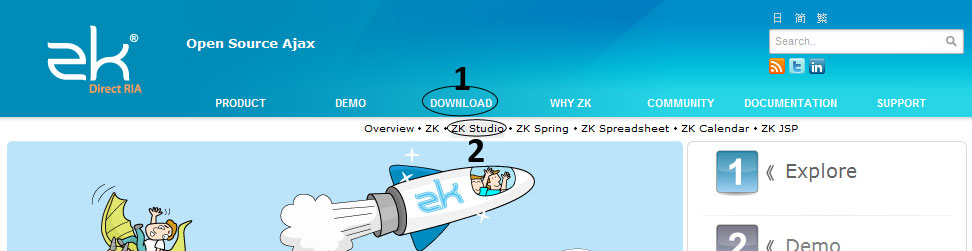
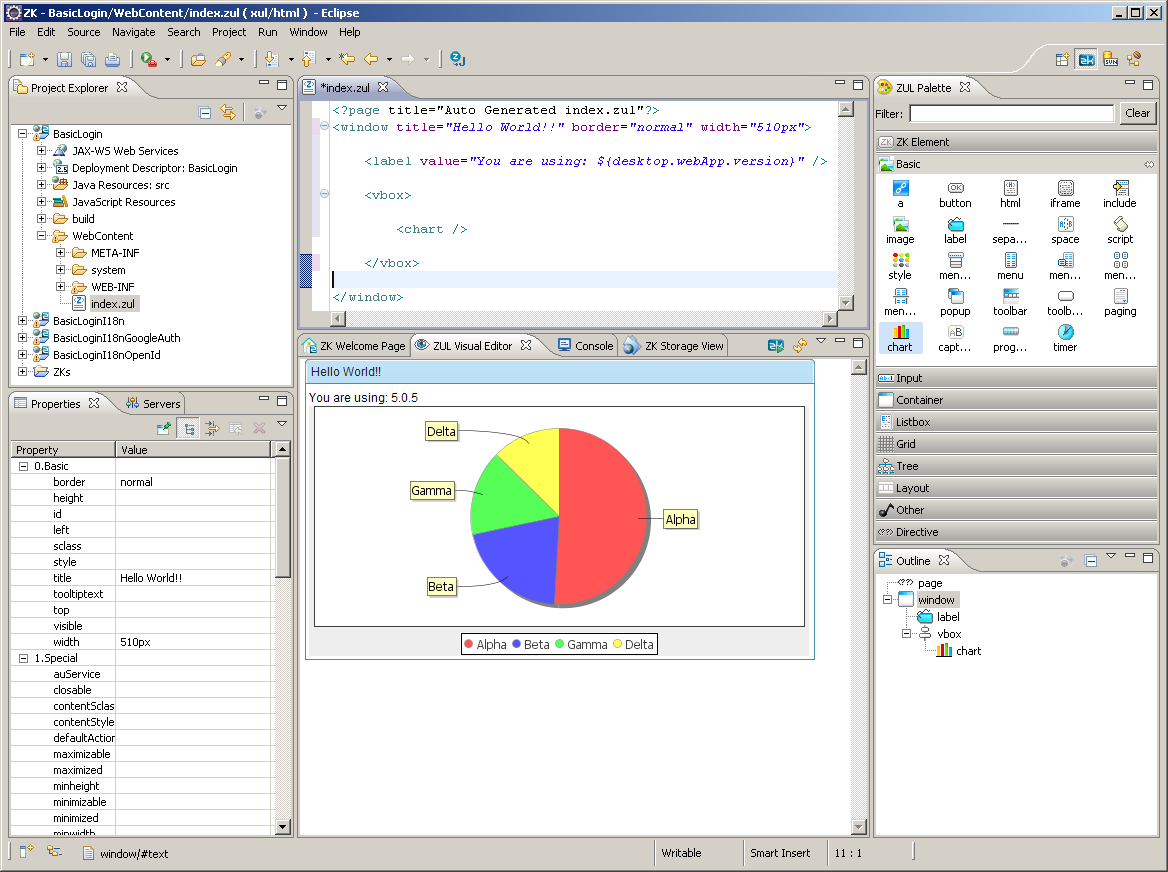
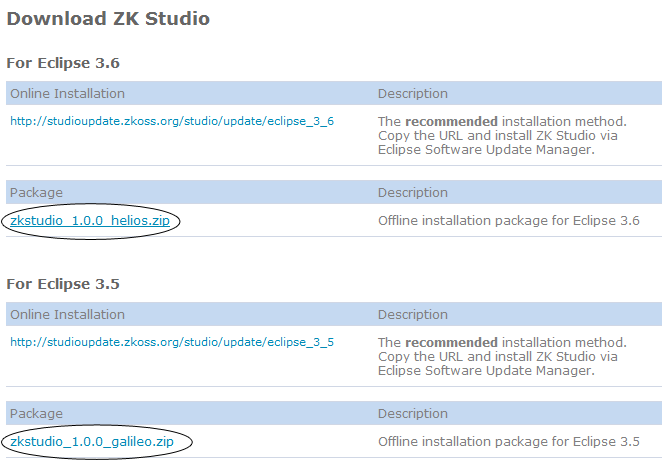
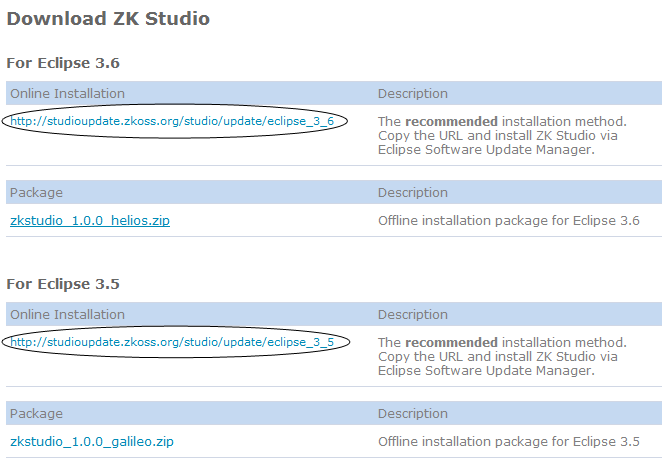
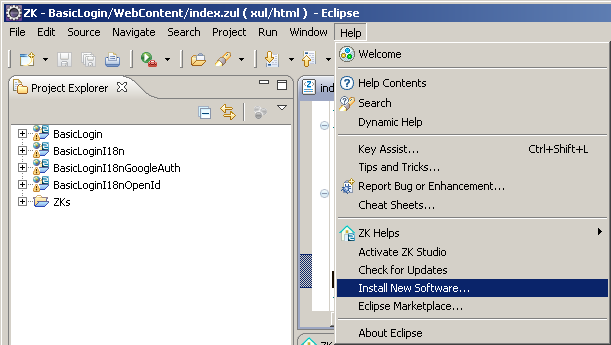
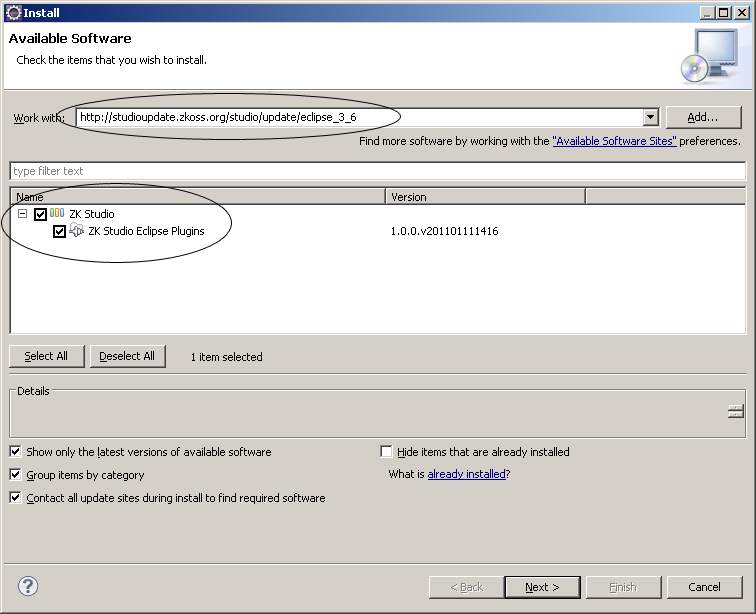

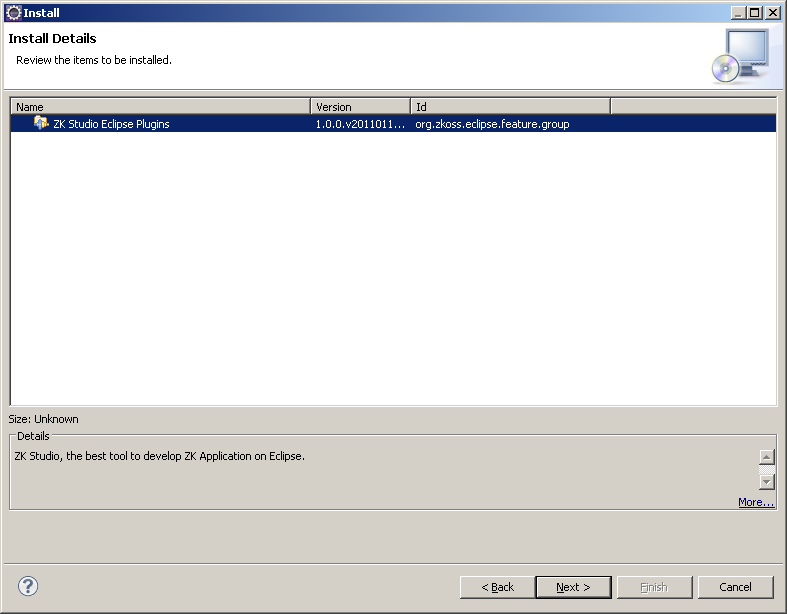
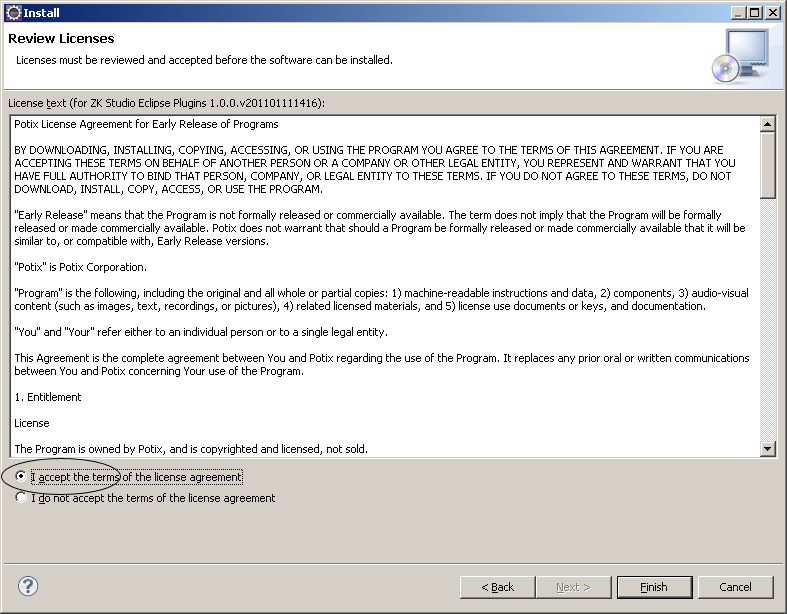

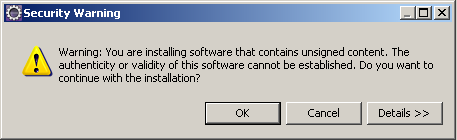
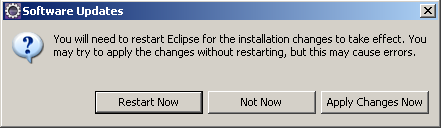
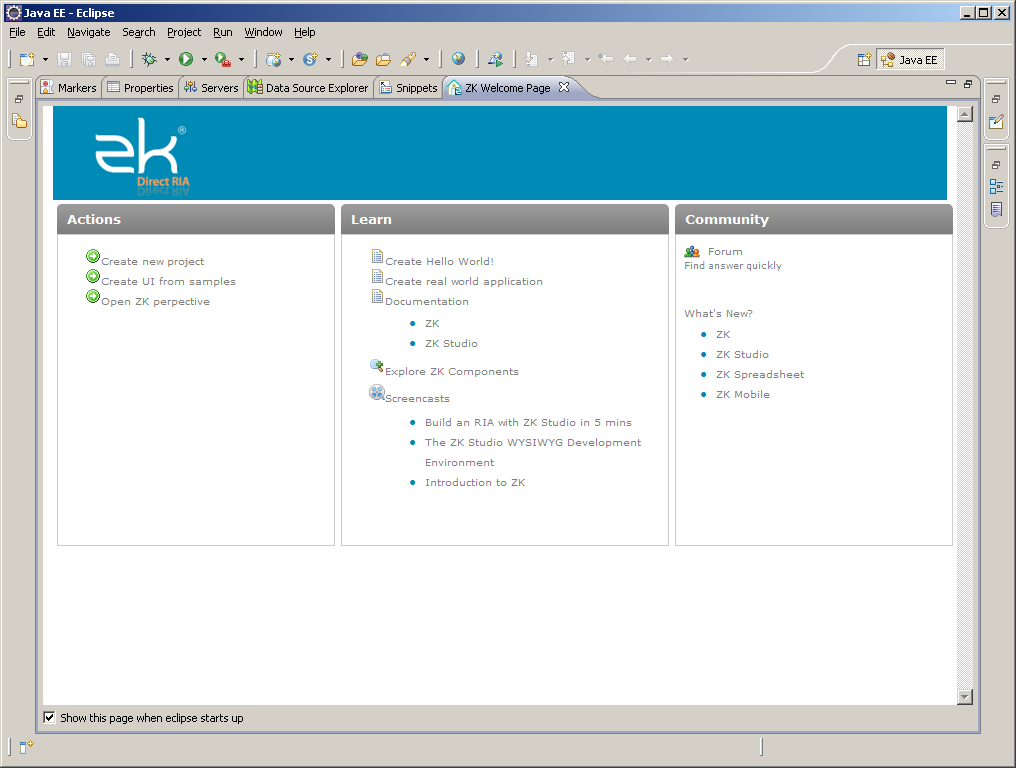
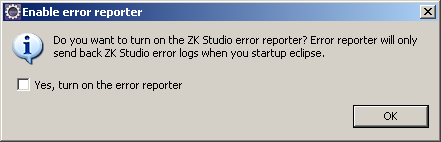
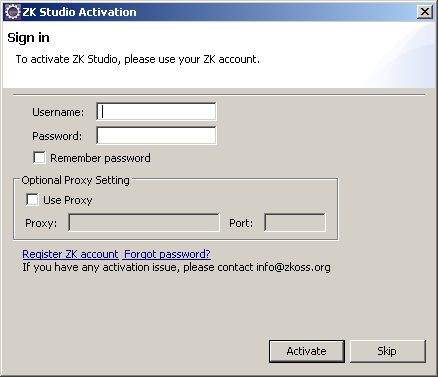
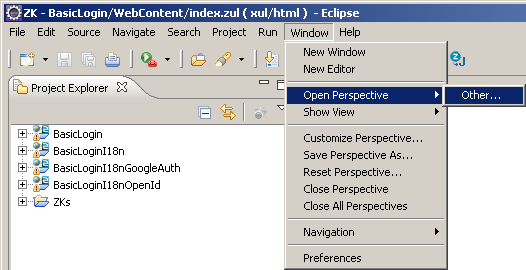
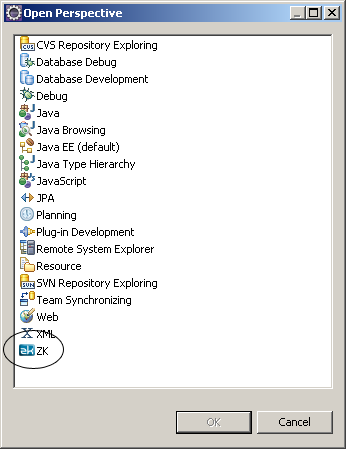


Buenos Dias Tengo Eclipse Mars 1 puede instarlo?